win10系統(tǒng)設(shè)置錄制游戲的音頻質(zhì)量的方法
在我們操作win10系統(tǒng)的時(shí)候經(jīng)常會(huì)需要用到一些錄制功能,除了可以通過第三方軟件進(jìn)行錄制之外,在系統(tǒng)中也有自帶的錄制功能可以使用到。就比如系統(tǒng)中的游戲功能模塊,可以在操作游戲的時(shí)候?qū)⒂螒蜻^程錄制成視頻進(jìn)行保存,錄制的過程中也可以進(jìn)行音頻內(nèi)容的錄制,不過一些用戶想要設(shè)置這個(gè)錄制的音頻質(zhì)量,只是不知道要如何操作設(shè)置,那么在接下來的教程中小編就跟大家分享一下win10系統(tǒng)中設(shè)置錄制游戲時(shí)的音頻質(zhì)量的操作方法吧,有需要的朋友不妨一起來看看這篇教程。
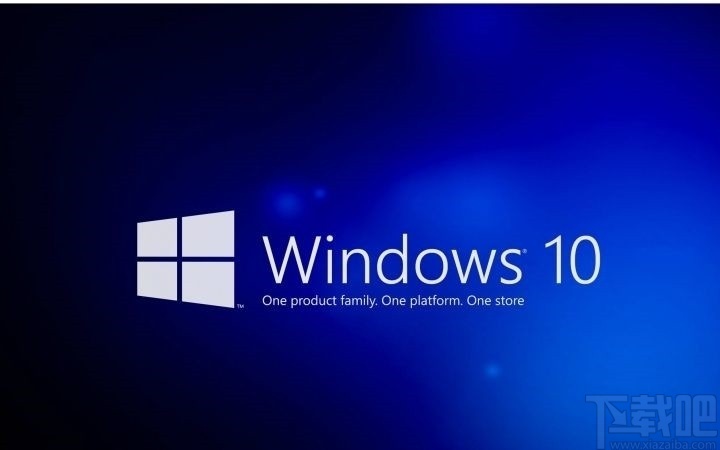
1.首先第一步我們打開系統(tǒng)設(shè)置界面,在系統(tǒng)設(shè)置界面可以看到游戲這個(gè)模塊,其中就有錄制游戲的功能設(shè)置選項(xiàng)。
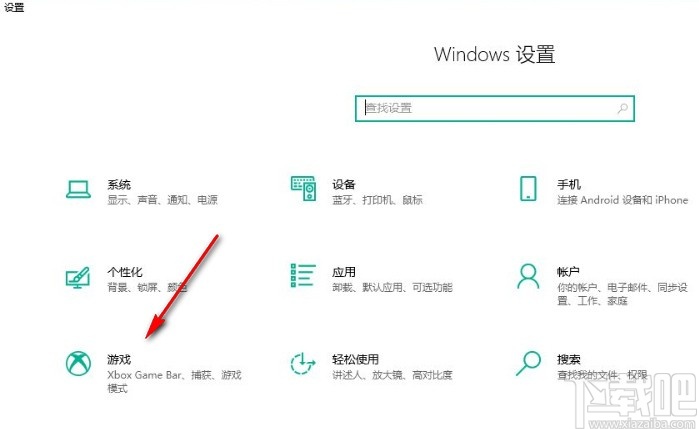
2.進(jìn)入到這個(gè)游戲的設(shè)置界面之后,在左邊可以看到有屏幕截圖功能選項(xiàng),點(diǎn)擊之后切換到屏幕截圖界面,如下圖中所示。
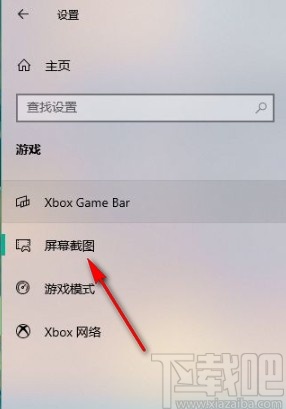
3.接下來下一步在屏幕截圖模塊就可以看到有錄制的音頻這個(gè)模塊了,將“在我錄制游戲時(shí)錄制音頻”這個(gè)功能的開關(guān)打開,打開之后可以點(diǎn)擊下方的音頻質(zhì)量選項(xiàng)。
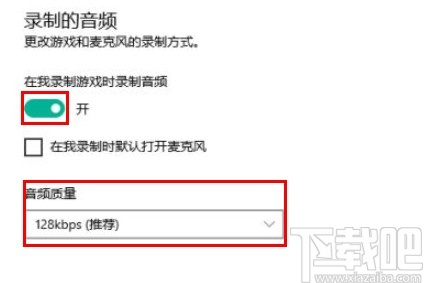
4.最后點(diǎn)擊這個(gè)音頻質(zhì)量選擇的下拉列表之后,就可以在出現(xiàn)的選項(xiàng)中選擇想要使用的音頻質(zhì)量了,如下圖中所示,大家可以作為參考。
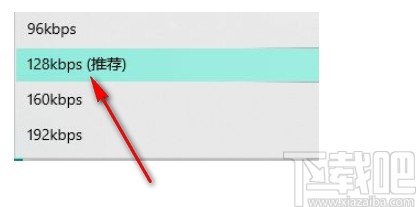
以上就是小編今天跟大家分享的使用win10系統(tǒng)的時(shí)候設(shè)置錄制游戲的音頻質(zhì)量的操作方法,感興趣的朋友不妨一起來看看這篇方法教程,希望這篇教程能幫到大家。
相關(guān)文章:
1. Win10系統(tǒng)中斷占用CPU高使用率怎么解決?2. win10系統(tǒng)無法使用打印機(jī)的解決方法3. win10系統(tǒng)禁止系統(tǒng)自動(dòng)更新的方法4. 炫龍炎魔T2Ti筆記本怎樣安裝win10系統(tǒng) 安裝win10系統(tǒng)操作步驟介紹5. win10系統(tǒng)怎么關(guān)機(jī)?6. Win10系統(tǒng)電腦查看電池?fù)p耗的方法7. 怎么將deepin系統(tǒng)換成Win10系統(tǒng)?deepin系統(tǒng)換成Win10系統(tǒng)方法教學(xué)8. win10系統(tǒng)網(wǎng)卡驅(qū)動(dòng)卸載教程9. win10系統(tǒng)中添加以及刪除開機(jī)啟動(dòng)項(xiàng)具體操作方法10. Win10系統(tǒng)360瀏覽器搜索引擎被劫持解決方法
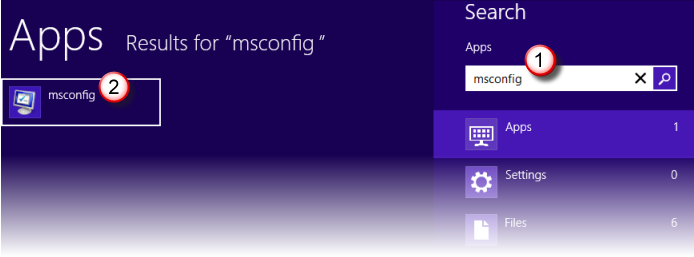
 網(wǎng)公網(wǎng)安備
網(wǎng)公網(wǎng)安備